- Autora Jason Gerald [email protected].
- Public 2024-01-15 08:11.
- Última modificació 2025-01-23 12:10.
Aquest wikiHow us ensenya a desactivar la càrrega automàtica de biblioteques de fotos de l'iPhone al vostre compte d'iCloud.
Pas
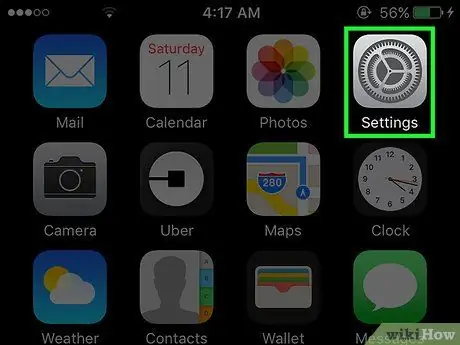
Pas 1. Obriu el menú de configuració de l'iPhone ("Configuració")
Aquest menú està marcat per una icona d'engranatge gris que sol mostrar-se en una de les pantalles inicials del dispositiu.
Les icones es poden emmagatzemar a la carpeta "Utilitats" de la pantalla inicial
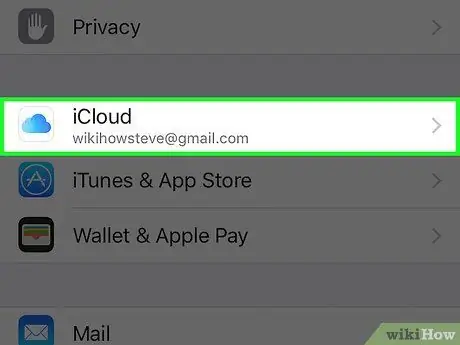
Pas 2. Feu lliscar el dit per la pantalla i toqueu iCloud
Aquesta opció es troba al quart grup o conjunt d'opcions.
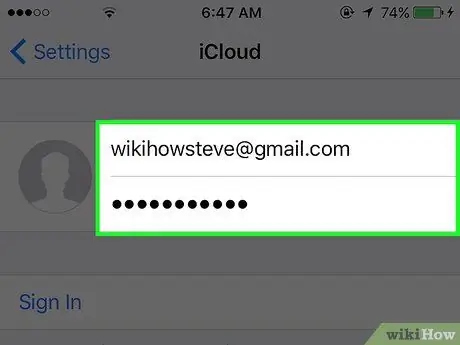
Pas 3. Inicieu la sessió al vostre compte d'iCloud (si cal)
- Introduïu l'identificador i la contrasenya d'Apple.
- Toca Inicia la sessió.
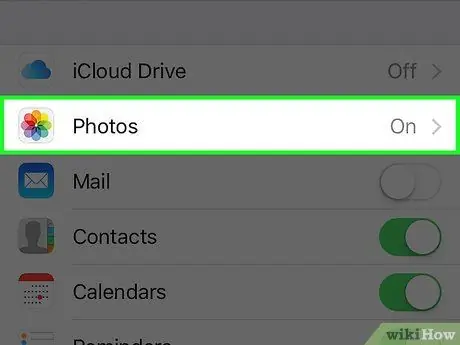
Pas 4. Toqueu Fotos
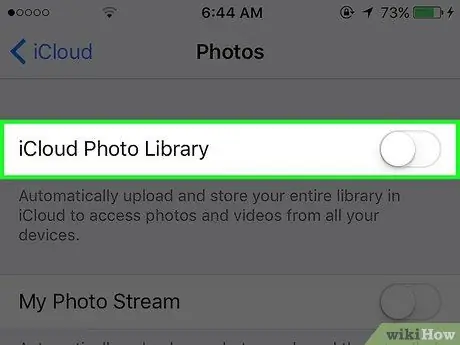
Pas 5. Feu lliscar el commutador de la Biblioteca de fotos d'iCloud a la posició apagada o "Desactivada"
Es desactivarà la càrrega automàtica de tota la biblioteca de fotos al vostre compte d'iCloud.
- Tingueu en compte que aquest pas només desactiva les càrregues des de l'iPhone. Haureu de fer els mateixos canvis en un ordinador iPad o Mac per desactivar les càrregues de biblioteca des d’aquests dispositius.
- Si encara voleu que totes les fotos tinguin la seva qualitat original (sense reduir) al telèfon abans de desactivar la sincronització d'iCloud, seleccioneu " Descarregueu i guardeu originals " primer.
- Les fotos que s'hagin penjat a iCloud romandran al vostre compte. Podeu eliminar aquestes fotos de la pàgina " Gestiona l’emmagatzematge ”Al menú iCloud. Fins i tot després de la supressió, les fotos romandran al vostre compte durant 30 dies (en un "període de gràcia") perquè pugueu descarregar les fotos que vulgueu abans que es produeixi la supressió final.






